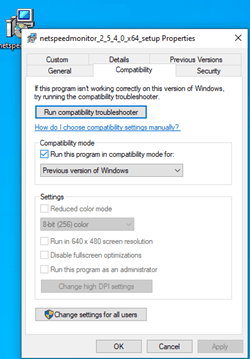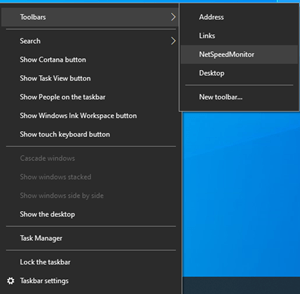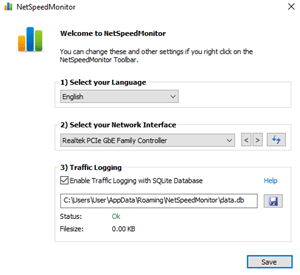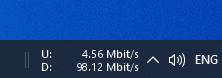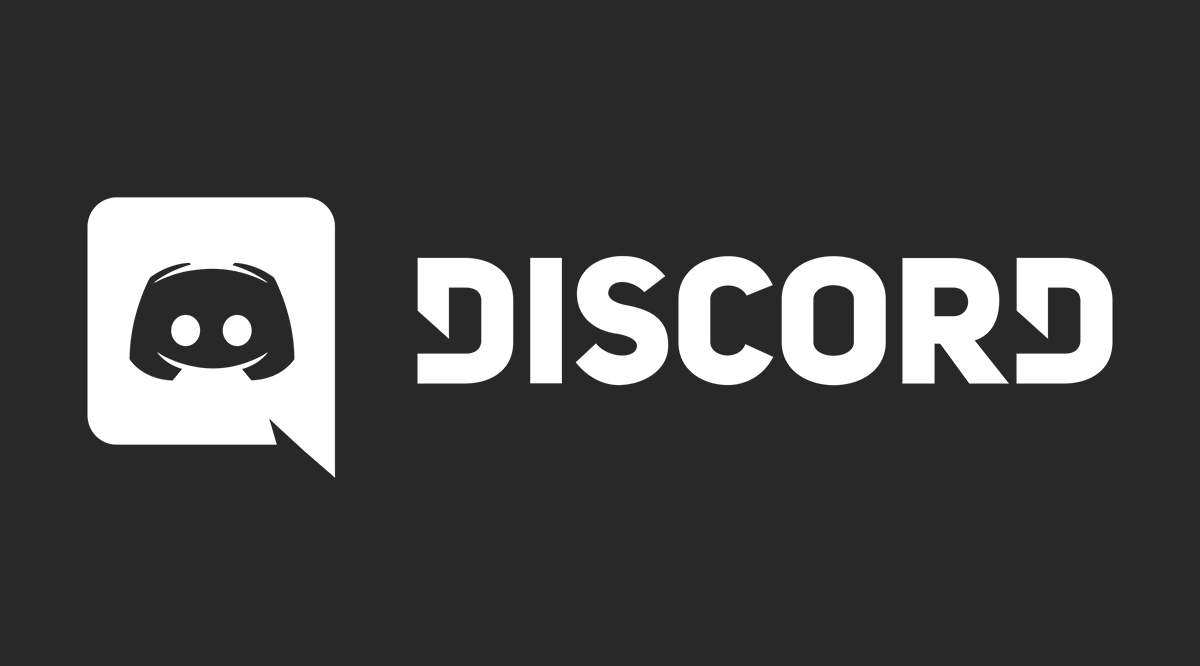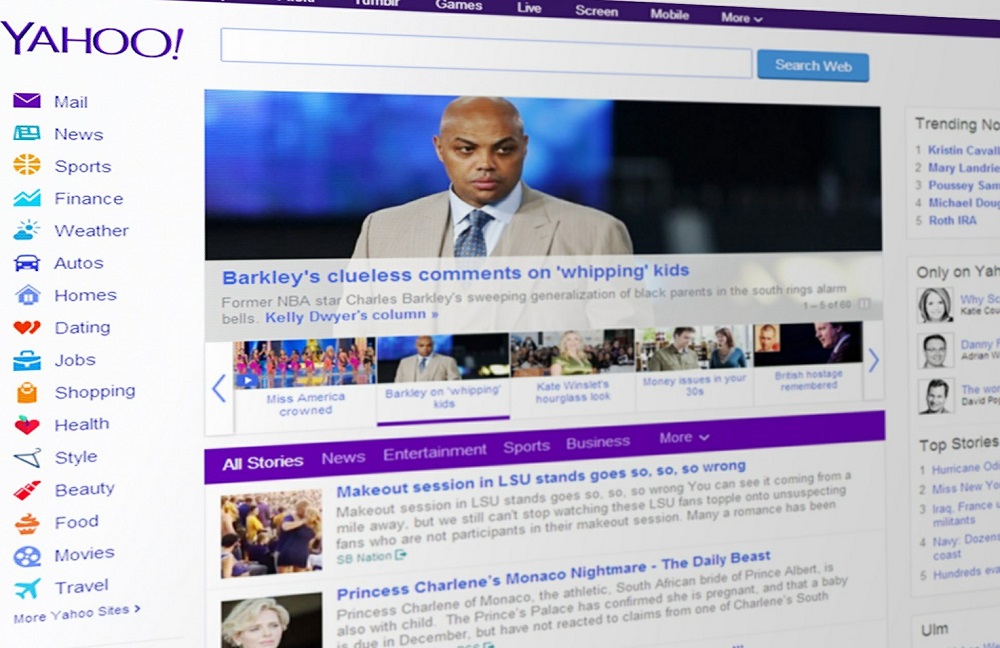Muhtemelen bilgisayarınıza düşündüğünüzden çok daha fazlasını indiriyorsunuz. Yakın zamanda yapılan bir görsel aramadaki fotoğrafları kaydetmekten Steam'de bir oyun indirmeye kadar, gün boyunca üretkenliğiniz, hızlı ve tutarlı bir indirme hızını korumaya bağlıdır. Yavaş bir indirme hızı, Netflix'te bir film akışı yapmaya çalışırken veya hatta yalnızca web'de gezinmeye çalışırken ciddi sorunlara neden olabilir. Windows'ta indirme ve yükleme hızlarınızı takip etmek, ISS'nizin rastgele yavaşlamalar olmadan istikrarlı bir internet bağlantısı sağladığından emin olmanın harika bir yoludur. İnternete o kadar güveniyoruz ki, indirme hızlarımız standart noktalarının altına düştüğünde tüm bilgisayarımız yavaşlıyor.

İndirme hızlarınızı yüksek tutmak, Windows 10'u hızlandırmanın harika bir yoludur ve neyse ki, yaptığınız şeyden uzaklaşmanıza gerek kalmadan indirme ve yükleme hızlarınızı takip etmenin bir yolu var. Windows 10'a özgü olmasa da, bazı harika üçüncü taraf uygulamalar aracılığıyla indirme hızınızı görev çubuğunda görüntüleyebilirsiniz. Hızlarınızı takip etmeyi kolaylaştıran güvenilir ve ücretsiz bir araç olan Net Speed Monitor'ü kullanmanızı öneririz. Nasıl kurulacağına bakalım.
Net Speed Monitor İndirme ve Kurulum Kılavuzu
Net Speed Monitor ile ilgili tek not, biraz güncel olmaması. Yine de, teknik olarak Windows XP, Windows Vista ve Windows 7 için tasarlanmış olmasına rağmen Windows 10'da çalışan harika bir araçtır.
Çalışması için kurulumu uyumluluk modunda çalıştırmanız gerekir. Bunlardan bahsetmişken, bu uygulamayı indirme ve yükleme adımları şunlardır:
- Net Speed Monitor'ü ücretsiz indirmek için aşağıdaki (güvenli) bağlantıya tıklayın.
- Şimdi İndir'i seçin. x86 (32 bit) veya x64 (64 bit) seçin. Emin değilseniz, Windows 10 bilgisayarınızdaki Bu PC uygulamasına sağ tıklayın ve bilgileri gösterecektir.
- İndirilen dosyayı açmaya çalıştığınızda bir hata görünecektir. Bunun nedeni, bunun daha eski işletim sistemleri için daha eski bir yazılım aracı olmasıdır. Ne olursa olsun, kurulum dosyasını bulun ve üzerine sağ tıklayın.
- Özellikler'i seçin ve Uyumluluk bölümüne gidin.
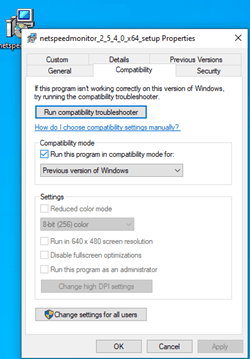
- Windows'un Önceki Sürümü için Bu Programı Uyumluluk Modunda Çalıştır'ı seçin.
- Tamam ile onaylayın.
- Kurulum dosyasını bir kez daha başlatın. Bu sefer kurulumu normal şekilde başlatması gerekir. Kurulum tamamlanana kadar ekrandaki talimatları izleyin.
- Kurulum tamamlandığında, henüz görev çubuğunda indirme hızını görmeyeceksiniz.
Windows 10'da Net Hız İzleyicisi Nasıl Etkinleştirilir
Çalışması için görev çubuğunuzda Net Speed Monitor'ü etkinleştirmeniz gerekir. Adımları takip et:
- Windows 10 görev çubuğuna sağ tıklayın.
- Açılır menüden Araç Çubukları'nı seçin (en üstteki ilk seçenek).
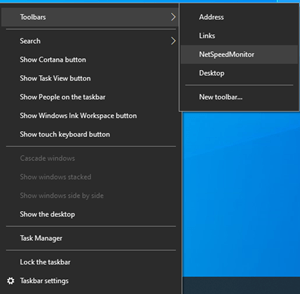
- Etkinleştirmek için Net Hız Monitörü'ne tıklayın.
- Net Speed Monitor için bir karşılama ekranına yönlendirileceksiniz. Tercih edilen dili seçin ve onaylamak için Kaydet'e tıklayın. Hepsi ayarlandığından diğer seçeneklerle uğraşmanıza gerek yok.
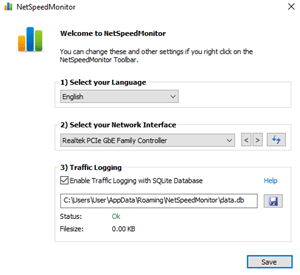
İşiniz bittiğinde, mevcut indirme ve yükleme hızlarınızı görev çubuğunda görebileceksiniz. İndirme D olarak işaretlenir ve yükleme U olarak gösterilir. Görüntülenen değerler Kbit/s (kilobit/saniye) cinsindendir. İşte nasıl görünmesi gerektiği:

Net Hız İzleme İpuçları
Çoğu insan kilobit görüntüsünü kafa karıştırıcı bulacaktır. Ancak birimi kolayca megabit (Mbit/s) olarak değiştirebilirsiniz. İşte nasıl:
- Görev çubuğunuzdaki Net Speed Monitor'e sağ tıklayın.
- Yapılandırma'ya tıklayın.
- Bit Hızı'nın yanındaki açılır menüyü açın ve Mbit/s'yi seçin.
- Uygula ile değişikliği onaylayın. Bu nasıl görünmelidir:
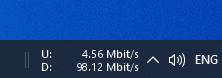
Ayrıca dilerseniz MB/sn (saniyede megabayt) da kullanabilirsiniz.
Son olarak, veri kullanımınızı izlemek için Net Speed Monitor'ü bile kullanabilirsiniz. Görev çubuğundaki Net Speed Monitor'e sağ tıklayıp Veri Trafiği'ni seçmeniz yeterlidir. Bu, sınırlı veri planları olan internet kullanıcılarına yardımcı olabilir.
İnternet Hızınızı Daima Bilin
İşte aldın. Windows 10'da internet indirme ve yükleme hızınızı bilmek hiç de zor değil. Bunun için yerel bir seçeneğin olmaması çok yazık. Umarım, Microsoft bir gün uygulayacaktır. O zamana kadar Net Speed Monitor'ü kendi avantajınıza kullanabilirsiniz.
İndirme veya yükleme hızınızdan memnun musunuz? Ne yazık ki, çoğu zaman internet hızı ISS'nize bağlıdır. Memnun değilseniz, paketinizi yükseltmeyi veya ISS'yi değiştirmeyi düşünün.
Aşağıdaki yorumlarda düşüncelerinizi bize bildirin.